Cara memperbaiki integritas memori adalah masalah di windows 11

- 2553
- 658
- John Ratke
Apakah Anda melihat “memori yang tidak cocok. Perangkat Anda mungkin rentan."Kesalahan dan tidak dapat mengaktifkan fitur di PC Windows 11 Anda? Driver perangkat Anda yang diinstal mungkin salah, mengarah ke masalah ini. Berikut adalah beberapa cara untuk memperbaiki driver yang korup dan penyebab lain dari masalah ini di komputer Anda.
Alasan lain Anda melihat kesalahan di atas adalah bahwa aplikasi Windows Security Anda salah, Anda memiliki aplikasi pihak ketiga yang bermasalah, file sistem Windows rusak, dan banyak lagi.
Daftar isi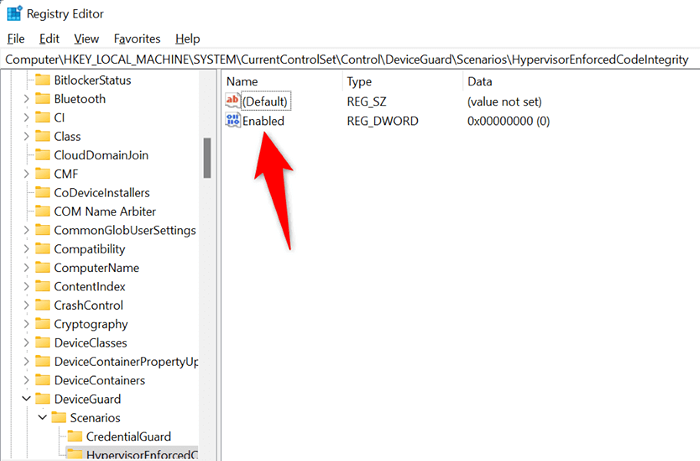
- Ketik 1 di bidang data nilai dan pilih OK.
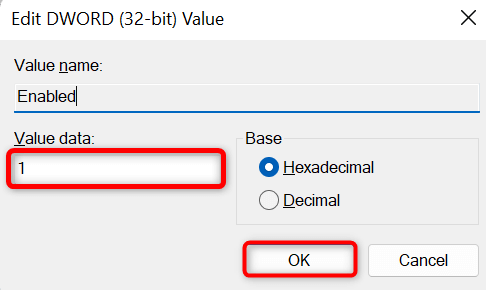
- Editor Tutup Registri.
- Restart PC Anda dengan membuka menu mulai, memilih ikon daya, dan memilih restart.
Nonaktifkan driver perangkat yang salah
Alasan paling umum Anda mendapatkan kesalahan di atas dan tidak dapat mengaktifkan integritas memori adalah bahwa driver perangkat Anda yang terpasang rusak. Driver yang salah sering menyebabkan banyak masalah, membuat kerusakan PC Anda atau tidak stabil.
Anda dapat mencegah driver yang buruk dari memuat saat Anda menyalakan PC Anda dengan menonaktifkannya dengan alat gratis yang disebut autoruns. Alat ini menyoroti driver yang buruk untuk Anda dan memungkinkan Anda untuk mematikan dan kembali.
- Buka browser web pilihan Anda dan luncurkan situs web Autoruns.
- Unduh, Ekstrak, dan Luncurkan Alat di PC Anda.
- Arahkan ke tab driver di alat dan biarkan piring pemindaian untuk driver yang diinstal.
- Autoruns menyoroti driver Anda yang salah. Takut kotak -kotak di sebelah pengemudi ini untuk mematikan pengemudi ini.
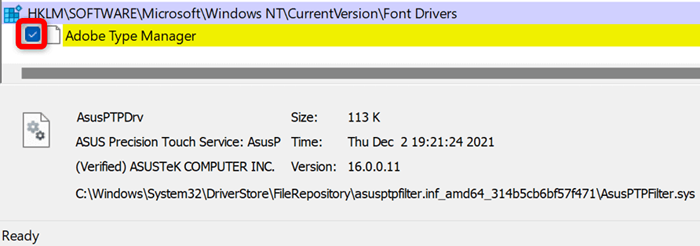
- Restart PC Anda.
Hapus pengemudi yang korup atau tidak kompatibel
Jika masalah integritas memori Anda diselesaikan setelah menonaktifkan driver yang salah, lepaskan driver tersebut untuk memperbaiki masalah dengan baik. Anda kemudian dapat mengunduh driver yang tepat untuk perangkat Anda dari situs atau manajer perangkat produsen perangkat Anda.
- Klik kanan ikon Menu Mulai dan pilih Device Manager.
- Pilih Lihat> Tampilkan Perangkat Tersembunyi di Manajer Perangkat untuk mendaftar semua perangkat yang tersedia.
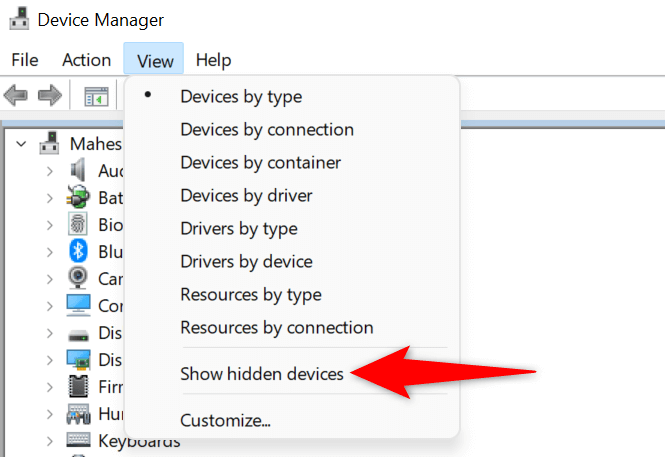
- Perluas kategori untuk perangkat Anda yang salah, klik kanan perangkat, dan pilih Uninstall Device.
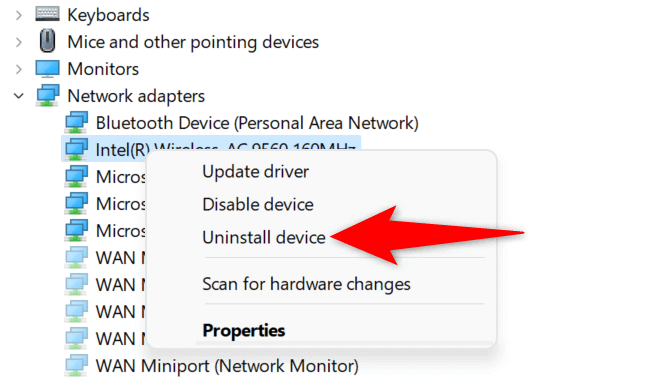
- Pilih uninstall di prompt untuk menghapus perangkat.
- Restart PC Anda.
Jika Anda menginstal driver perangkat Anda dari CD, DVD, atau USB Drive sebelumnya, maka kali ini, unduh dan instal driver terbaru dari situs web pabrikan. Ini akan memperbarui driver dan memperbaiki masalah apa pun yang disebabkan oleh driver Anda, memungkinkan Anda untuk menghidupkan fitur keamanan perangkat Anda.
Setel ulang aplikasi Windows Security
Masalah aplikasi Windows Security dapat mencegah Anda mengaktifkan fitur integritas memori. Salah satu cara untuk memperbaiki masalah aplikasi ini adalah dengan mengatur ulang aplikasi ke default pabrik. Ini menghapus konfigurasi khusus di aplikasi dan memperbaiki bug yang mungkin menyebabkan masalah integritas memori Anda.
Anda dapat menggunakan opsi bawaan Windows untuk memperbaiki aplikasi Windows Security Anda. Melakukan ini juga memastikan PC Anda aman dari malware dan virus.
- Buka Pengaturan Windows dengan menekan Windows + i.
- Pilih aplikasi di bilah sisi kiri dan aplikasi & fitur di panel kanan.
- Pilih tiga titik di sebelah Windows Security di daftar dan pilih Opsi Lanjutan.
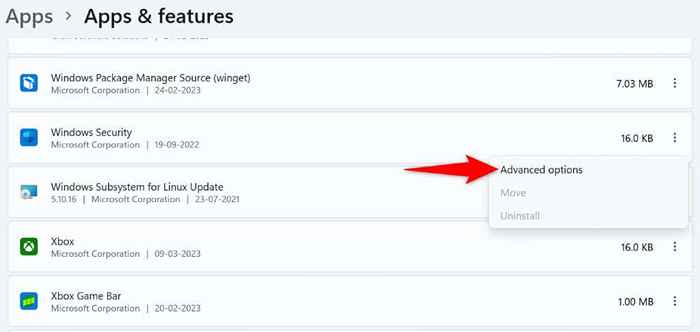
- Pilih Reset di halaman berikut.
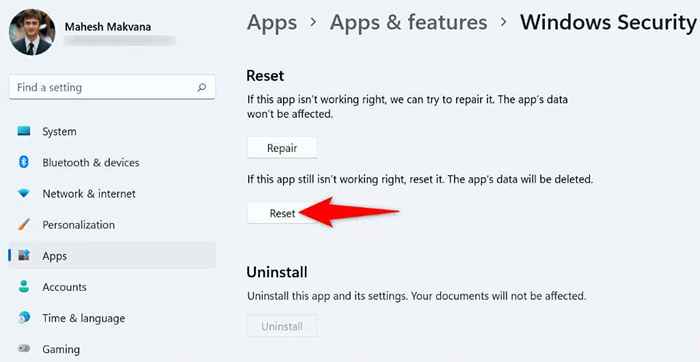
- Pilih reset di prompt yang terbuka.
- Reboot PC Anda saat Anda mengatur ulang aplikasi Windows Security Anda.
Hapus instalan aplikasi bermasalah
PC Windows 11 Anda mungkin memiliki perangkat lunak berbahaya yang bermasalah diinstal, menyebabkan gangguan dengan fitur integritas memori Windows. Jika Anda mulai mengalami masalah ini setelah menginstal aplikasi tertentu, hapus aplikasi itu dari PC Anda untuk menyelesaikan masalah Anda. Menghapus aplikasi buruk juga membantu meningkatkan kinerja sistem.
Anda kemudian dapat menemukan alternatif yang lebih baik untuk aplikasi Anda dan melanjutkan tugas Anda.
- Luncurkan Pengaturan Dengan Menekan Windows + I.
- Pilih aplikasi di bilah sisi kiri dan aplikasi & fitur di panel kanan.
- Pilih tiga titik di sebelah aplikasi bermasalah dan pilih uninstall.
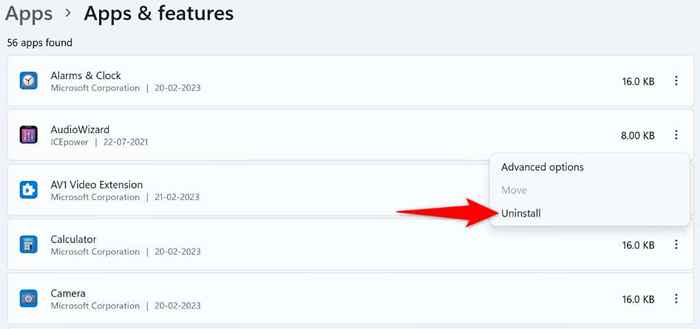
- Pilih uninstall di prompt untuk menghapus aplikasi.
- Restart PC Anda.
Perbaiki file sistem korup Windows
Salah satu alasan yang mungkin Anda lihat “integrasi memori tidak aktif. Perangkat Anda mungkin rentan."Kesalahan dan tidak dapat mengaktifkan integritas memori adalah bahwa file sistem windows Anda rusak. File -file yang salah ini mencegah fungsi sistem Anda bekerja secara normal, menyebabkan banyak masalah.
Untungnya, PC Windows 11 Anda menyertakan alat untuk memindai dan memperbaiki file sistem yang buruk. Anda dapat menggunakan alat SFC (Pemeriksa File Sistem) PC Anda untuk menemukan file yang salah dan memperbaiki file -file tersebut. Alat ini berjalan dari command prompt dan bekerja sendiri untuk sebagian besar.
- Buka menu Mulai, cari prompt perintah, dan pilih Run as Administrator.
- Pilih Ya di Prompt Kontrol Akun Pengguna.
- Ketik perintah berikut di jendela CMD dan tekan Enter. Perintah ini meminta pembaruan windows untuk mengunduh file yang diperlukan untuk memperbaiki file korup Anda.
Sm sw.Exe /online /cleanup-image /restoreHealth
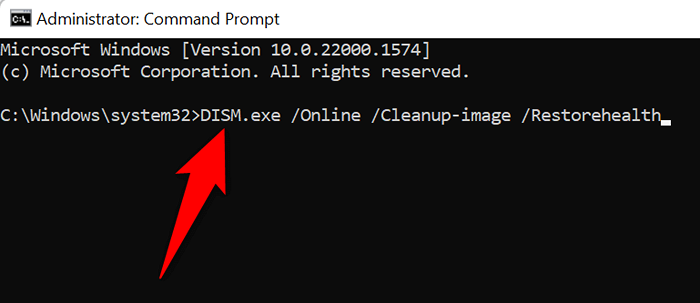
- Setelah menjalankan perintah di atas, jalankan perintah berikut untuk mulai menemukan dan memperbaiki file Windows yang korup: SFC /SCANNOW
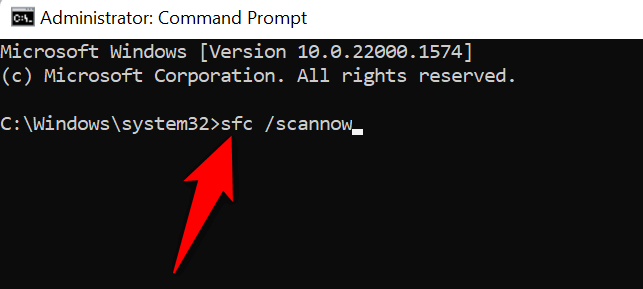
- Tunggu alat untuk menyelesaikan pekerjaannya.
File sistem Anda yang menjadi rusak karena kode berbahaya atau tujuan lain sekarang sudah diperbaiki.
Perbarui Windows 11
Microsoft sering mendorong berbagai pembaruan sistem operasi Windows 11, memungkinkan Anda untuk menambal bug sistem, mendapatkan fitur baru, dan mengoptimalkan pengalaman Anda secara keseluruhan. Namun, “integrasi memori Anda tidak aktif. Perangkat Anda mungkin rentan.Masalah mungkin terjadi karena masalah sistem. Dalam hal ini, perbarui perangkat lunak Windows Anda ke versi terbaru, yang akan menyelesaikan masalah Anda.
- Tekan Windows + I untuk membuka pengaturan.
- Pilih Pembaruan Windows di bilah sisi kiri.
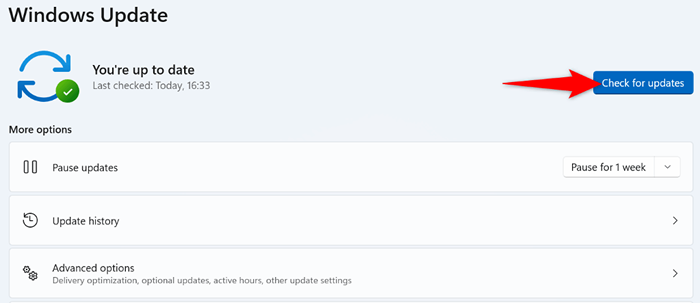
- Pilih Periksa Pembaruan di Panel Kanan.
- Unduh dan instal pembaruan yang tersedia.
- Restart PC Anda.
Memecahkan masalah Windows 11 Masalah Integritas Memori di PC Anda
Masalah integritas memori Windows 11 terjadi karena berbagai alasan, dengan driver perangkat yang korup menjadi penyebab utama. Mudah -mudahan, langkah pemecahan masalah di atas adalah semua yang Anda butuhkan untuk menyelesaikan masalah Anda.
Anda kemudian dapat menghidupkan dan mematikan integritas memori seperti dan saat Anda mau. Menikmati!
- « Cara membatalkan, mengulang, dan mengulangi tindakan di Excel
- Cara membuat gambar atau latar belakang transparan di powerpoint »

